制作 APNs 证书时,需要一个 CSR(CertificateSigningRequest.certSigningRequest)文件,来使新生成的推送证书与私钥相匹配。CSR 文件的新建步骤请参考 新建 CSR 文件的步骤。
如果您还没有创建 App ID,请参考 新建 App ID 的步骤 一文,创建一个 App ID,并为 App 开启 Push Notification 功能。如果已经创建过了,可跳过此步,只需在设置页面中确认该 App 已开启了 Push Notification 功能即可。注意,这里的 App ID 不可以使用通配符。
打开 Apple 开发者网站的 证书管理界面,并用您的苹果开发者账号登录;
点击新建证书的按钮;
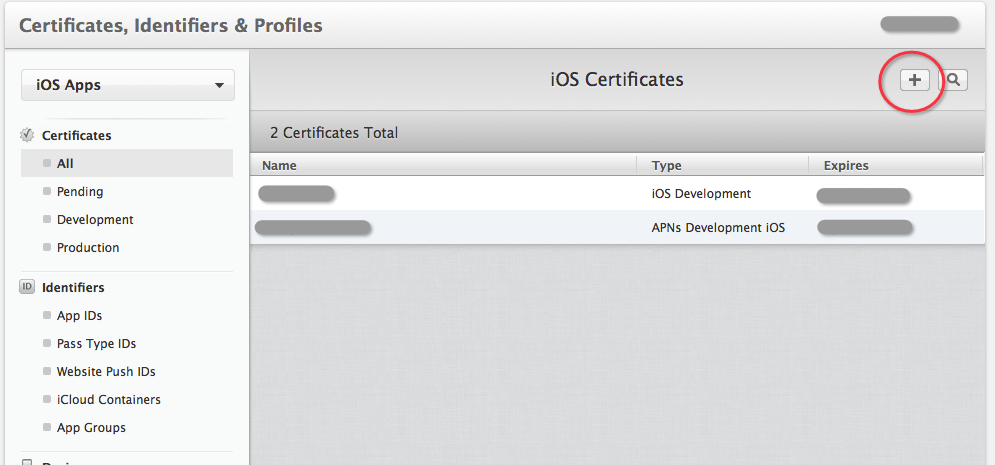
选择新建证书的类型(开发或者生产推送环境);
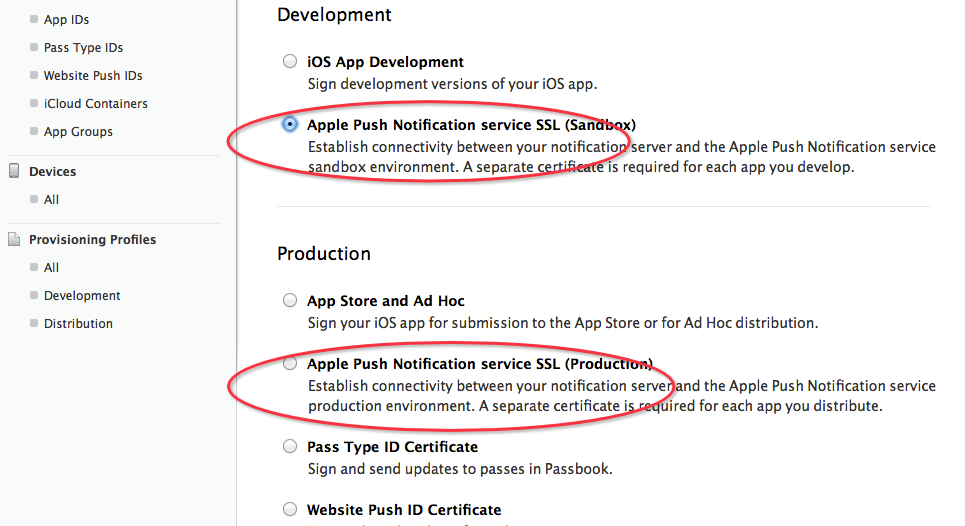
注:如果你的系统中没有中间签名证书,则需要下载并安装到你的系统中:
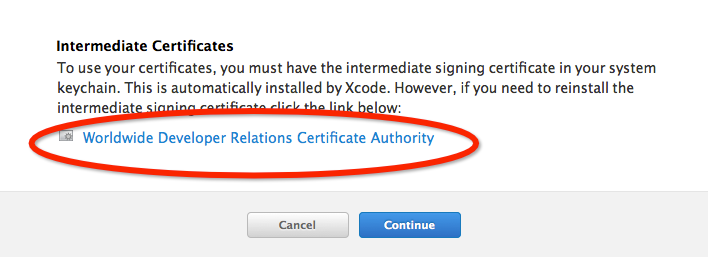
为证书选择对应需要推送功能的 App ID,点击继续;
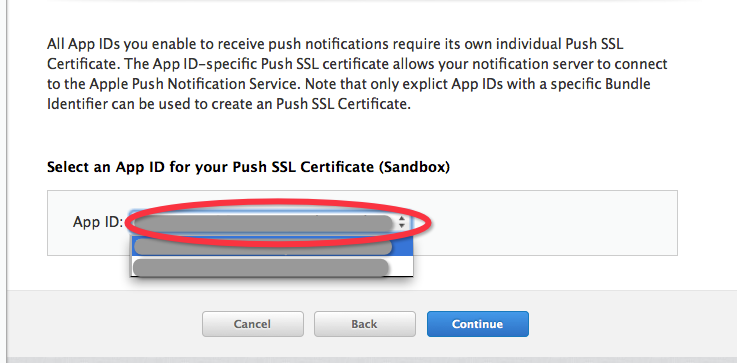
在界面上点击 Continue 按钮后,请上传前文提到的 CSR 证书。(CSR 文件的新建步骤请参考 新建 CSR 文件的步骤)。
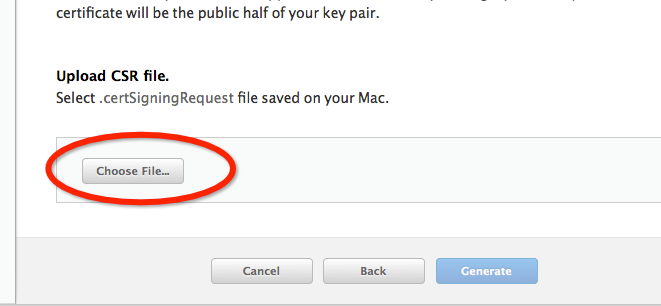
点击 Generate 按钮生成 APNs 证书,然后点击 Download 按钮下载即可,点击 Done 按钮完成整个操作。
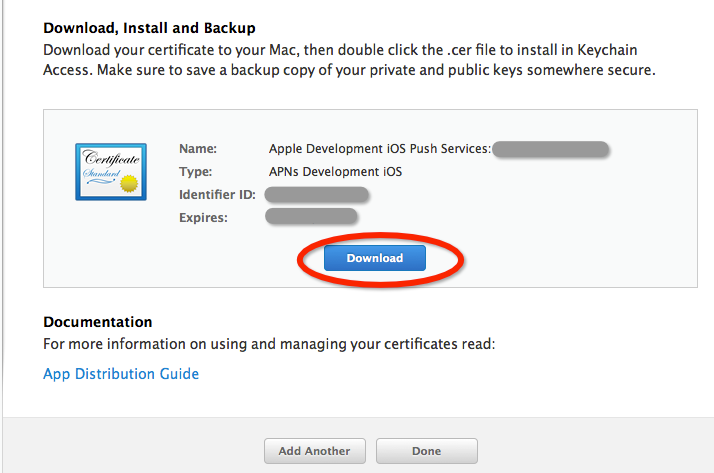
证书下载后,双击打开证书文件(*.cer)使之加入到钥匙串中。如遇到“不能修改‘System Roots’钥匙串”的警告,请参考 相关文档 解决。
将证书导出为“个人信息交换(.p12)”格式。如遇到“个人信息交换(.p12)”的选项为灰色不可选状态,请您再次确认您的 APNs 证书是否是严格按照上述步骤进行生成的,建议删除重新做一次。
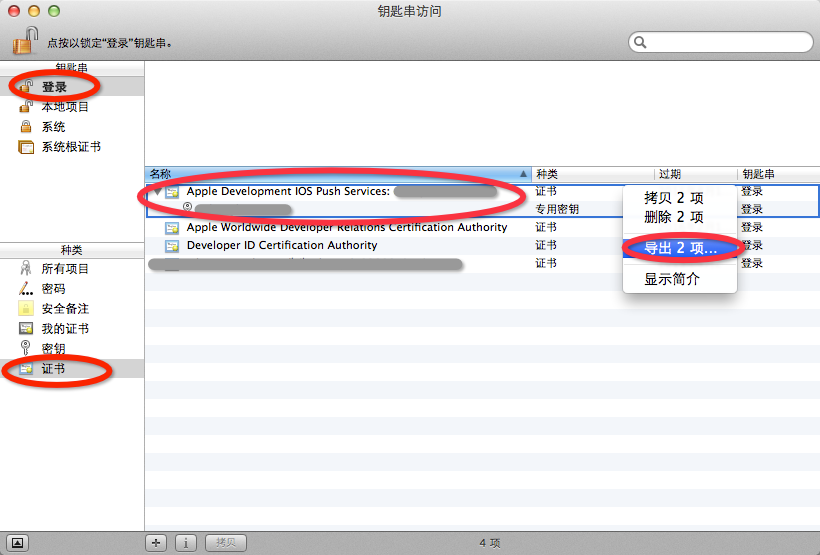
导出时可以添加自定义密码以提高安全性:
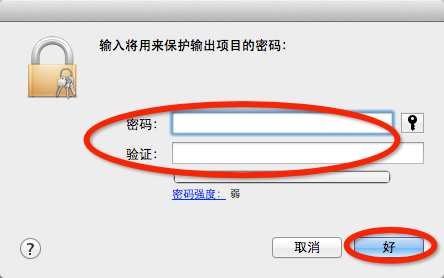
至此,APNs 证书生成完毕。
在 Yunba 的 Portal 页面创建新应用时,在 iOS 开发/生产证书处上传这份个人信息交换(.p12)即可。